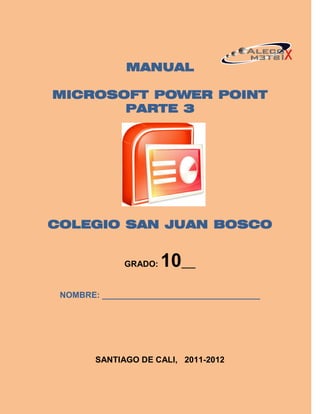
PowerPoint manual Parte 3
- 1. MANUAL MICROSOFT POWER POINT PARTE 3 COLEGIO SAN JUAN BOSCO GRADO: 10___ NOMBRE: __________________________________ SANTIAGO DE CALI, 2011-2012
- 2. PAGINA 2 - CAPITULO 3 – POWERPOINT 2007 – 2 NOMBRE: ___________________________________ CURSO: _______________ Capítulo tres 3. DISEÑO Y ANIMACION Y SONIDO 3.1 CINTA DISEÑO En esta barra se encuentran las funciones de configuración de páginas y orientación de diapositivas; diseño de temas con el que se puede cambiar formato, colores, fuente y efectos; y, 3.1.1 CONFIGURAR PAGINA selección de estilos de fondo de diapositivas. 3.1.1.1 Configurar página. Es para configurar el tamaño de las diapositivas y su orientación. 1. Tamaño de diapositivas para. se puede seleccionar un tamaño de pantalla específico, tipo de papel o incluso transparencia 2. Ancho. Permite cambiar el ancho de la diapositiva. 3. Alto. Permite cambiar el alto de la diapositiva. 4. Numerar la diapositivas desde. Permite cambiar el No desde donde arranca a enumerar. 5. Orientación, diapositivas. Permite cambiar la orientación de la diapositiva entre vertical y horizontal. 6. Notas, documentos, esquemas. Permite cambiar la orientación de 3.1.1.2 Orientación de la diapositiva. Permite cambiar la orientación de los esquemas y notas. la diapositiva, de forma rápida. COMPUTO – ALEX ZAMBRANO – SAN JUAN BOSCO
- 3. PAGINA 3 - CAPITULO 3 – POWERPOINT 2007 – 3 3.1.2 TEMAS NOMBRE: ___________________________________ CURSO: _______________ Permite montar un tema pre-establecido de las opciones que PowerPoint presenta, se puede seleccionar de muchas opciones que hay. Al cambiar de tema, cambia de colores de fondo, letras, tamaño de letra, fuente, etc. Al seleccionar se cambia lo anterior de forma automática, pero si queremos podemos cambiar de 3.1.2.1 Colores. Podemos cambiar los colores de los temas seleccionados, con una combinación forma personalizada: de colores ya preestablecidos, o personalizar cada parte del tema. 3.1.2.2 Fuentes. Podemos cambiar el tipo de fuente del tema. EJERCICIOS 1. De la presentación del trabajo del periodo anterior, cambie la configuración de la página, agregue un tema y personalícelo al gusto. 2. Déjelo en presentación 16:9. 3. A 2 de las diapositivas agréguele notas para poder imprimir. COMPUTO – ALEX ZAMBRANO – SAN JUAN BOSCO
- 4. PAGINA 4 - CAPITULO 3 – POWERPOINT 2007 – 4 3.2 CINTA PRESENTACIONES NOMBRE: ___________________________________ CURSO: _______________ En las presentaciones podemos dar movimiento a los objetos que forman parte de ellas e incluso al texto haciéndolas así más profesionales o más divertidas, además de conseguir llamar la atención de las personas que la están viendo. 1 Vista previa de la presentación. 2 Coloca la animación a la diapositiva. 3 Personaliza la animación de los objetos. 4 Coloca el efecto de la transición de diapositivas. 5 Coloca sonido cuando pasa la diapositiva. 6 Maneja la velocidad cuando pasa la diapositiva. 7 Aplica los efectos a todas las diapositivas. 8 Maneja el arranque de las diapositivas. 3.2.1 Vista previa Después de agregar efectos a los objetos que estañen la diapositiva, se puede utilizar, para saber cómo está quedando la presentación. 3.2.2 Animaciones Para animar un texto u objeto lo primero que hay que hacer es seleccionarlo, a continuación ir a la Cinta Animaciones y Personalizar animación. Después aparecerá en el panel de Personalizar animación. 1. Agregar efecto. Con el cuadro de lista desplegable permite agregar efecto, seleccionando primero el tipo de efecto que queramos aplicar, incluso podremos elegir la trayectoria exacta del movimiento seleccionándola. Existen 4 tipos de efectos: COMPUTO – ALEX ZAMBRANO – SAN JUAN BOSCO
- 5. PAGINA 5 - CAPITULO 3 – POWERPOINT 2007 – 5 NOMBRE: ___________________________________ CURSO: _______________ Entrada. Permite agregar el efecto con que entra el objeto a la diapositiva. Hay efectos como por ejemplo: - Aparecer - Barras aleatorias - Circulo - Cuadrado - Disolver - Rayas - Dividir, etc. Énfasis. Permite agregar un efecto, con el cual después de aparecer en la diapositiva, llama la atención del público, permite resaltar el objeto en la presentación. Hay efectos como por ejemplo: - Aumentar y hundir - Cambiar de color de línea - Transparencia - Flash - Iluminar - Resalto vertical - Girar, etc. COMPUTO – ALEX ZAMBRANO – SAN JUAN BOSCO
- 6. PAGINA 6 - CAPITULO 3 – POWERPOINT 2007 – 6 NOMBRE: ___________________________________ CURSO: _______________ Salida. Permite agregar al objeto, un efecto de salida de la diapositiva, luego de cumplir su función desaparece de la diapositiva. Hay efectos como por ejemplo: - Arrastrar hacia afuera - Barrido - Cruz - Cuadros bicolores - Desaparecer - Rayas - Rombo, etc. Trayectoria. Permite agregar al objeto, un efecto de trayectoria, es decir de movimiento dentro de la diapositiva. Hay efectos como por ejemplo: - Circulo - Curvas - Arco - Estrella - Cuadrado - Abajo - Zigzag, etc COMPUTO – ALEX ZAMBRANO – SAN JUAN BOSCO
- 7. PAGINA 7 - CAPITULO 3 – POWERPOINT 2007 – 7 NOMBRE: ___________________________________ CURSO: _______________ 2. Quitar. Permite quitarle el efecto al objeto. 3. Inicio. Permite seleccionar como inicia el efecto, tiene 3 maneras: - Iniciar al hacer clic - Iniciar con el anterior objeto - Iniciar después del anterior objeto 4.Direccion. Según el efecto, permite seleccionar la dirección del efecto. 5.Velocidad. Permite manipular la velocidad del efecto. Muy lento, lento, Medio, Rápido y Muy Rápido. 6. Área donde están los efectos 7. Reordenar. Permite cambiar el orden de los efectos. COMPUTO – ALEX ZAMBRANO – SAN JUAN BOSCO
- 8. PAGINA 8 - CAPITULO 3 – POWERPOINT 2007 – 8 NOMBRE: ___________________________________ CURSO: _______________ 8. Reproducir. Permite reproducir la animación. 9. Presentación. Permite presentar las diapositivas. 10. 11. Vista Previa automática. Permite ver cómo va a quedar los efectos. 3.2.2.1 Opciones de efectos Al dar clic en un efecto aparece un menú con opciones de los efectos, unas ya vistas y otras nuevas, miremos las nuevas: - Opciones de efectos. o Sonido. Permite adicionar sonido al momento de funcionar el efecto. o Después de la animación. Permite atenuar o no el texto. o Animar texto. Permite seleccionar la forma como el efecto toma el texto, si todo de una vez, por palabras o por letras. o % de retardo. Permite manipular por %, el grado de retardo cuando salen las palabras o letras. - Intervalos. Permite manipular el tiempo que se demora o intervalo del efecto en que se demora, su velocidad, repeticiones. Y desde donde empieza. COMPUTO – ALEX ZAMBRANO – SAN JUAN BOSCO
- 9. PAGINA 9 - CAPITULO 3 – POWERPOINT 2007 – 9 NOMBRE: ___________________________________ CURSO: _______________ 3.3 TRANSICION DE DIAPOSITIVAS La transición de diapositiva nos permite determinar cómo va a producirse el paso de una diapositiva a la siguiente para producir efectos visuales más estéticos. Para aplicar la transición a una diapositiva despliega la cinta Animaciones y selecciona una de las Opciones de Transición a esta diapositiva. Los diferentes diseños te permiten seleccionar el movimiento de transición entre una diapositiva y la siguiente. Hay una lista muy larga de movimientos. En la lista Velocidad podemos indicarle la velocidad de la transición entre una y otra diapositiva. Incluso podemos insertar algún sonido de la lista Sonido. En la sección Avanzar a la diapositiva podemos indicarle que si para pasar de una diapositiva a la Siguiente hay de hacer clic con el ratón o bien le indicas un tiempo de transición (1 minuto, 00:50 Segundos, etc.) Si quieres aplicar estas características a todas las diapositivas pulsa en el botón Aplicar a todo. COMPUTO – ALEX ZAMBRANO – SAN JUAN BOSCO
- 10. PAGINA 10 - CAPITULO 3 – POWERPOINT 2007 – 10 NOMBRE: ___________________________________ CURSO: _______________ Son casi iguales las opciones de office 2003 al 2007, hay pequeñas diferencias como que hay más opciones de transición de las diapositivas Son mucho más llamativas que las anteriores. También hay más opciones de sonido: como voltaje, viento, succión, moneda, martillo, látigo, etc. Los efectos que se le pueden colocar a un objeto son los mismos que los anteriores, hay que recordar que se debe colocar unos buenos efectos a los objetos de manera que la presentación no se vuelva pesada ni lenta y también debe ir acompañada de unos buenos efectos de transición de diapositivas. EJERCICIOS 2 1. Con una canción en MP3, elabore un karaoke. 2. Elabore un archivo donde efectué una animación con los efectos aprendidos. COMPUTO – ALEX ZAMBRANO – SAN JUAN BOSCO
- 11. PAGINA 11 - CAPITULO 3 – POWERPOINT 2007 – 11 NOMBRE: ___________________________________ CURSO: _______________ 3.3 INSERTAR SONIDOS Y PELÍCULAS Otro elemento muy útil a la hora de diseñar presentaciones son elementos multimedia como sonido y películas. En PowerPoint podemos insertar en nuestras presentaciones sonidos e incluso películas. 3.3.1 Insertar sonidos en una presentación Para insertar un sonido en una presentación despliega la pestaña Insertar y elige Sonido. Después aparecerá una lista donde podrás insertar un sonido que ya tengas almacenado en tu computador (con la opción Sonido de archivo), o grabar tú mismo el sonido e incluso insertar como sonido una pista de un CD de audio. Al insertar el sonido, te preguntara como desea que empiece, automáticamente o al darle un clic. 3.3.2 Insertar sonidos de la galería multimedia Despliega la pestaña Insertar y elige Sonido. Después selecciona Sonido de la Galería multimedia. En el panel de tareas aparecerá la lista de sonidos que incorpora la galería multimedia de PowerPoint. Para insertar el sonido, haz doble clic sobre él, después te preguntará si quieres que se reproduzca Automáticamente el sonido o cuando hagas clic sobre él. Una vez hayas elegido el sonido, en la diapositiva verás que aparece un altavoz que representa al sonido. Para modificar los parámetros de alguno de los sonidos insertados en la diapositiva podemos utilizar la nueva pestaña opciones que aparecerá. En ella encontramos estas Opciones de sonido: Si marcamos la casilla Repetir la reproducción hasta su interrupción el sonido no parará hasta que Cambies de diapositiva. Esto puede ser útil cuando queremos incluir una música de fondo a la diapositiva. En Reproducir sonido, podemos elegir si el sonido se reproduce Automáticamente al iniciar la diapositiva, si lo hace al Hacer clic encima, o si se reproduce para Todas las diapositivas. COMPUTO – ALEX ZAMBRANO – SAN JUAN BOSCO
- 12. PAGINA 12 - CAPITULO 3 – POWERPOINT 2007 – 12 NOMBRE: ___________________________________ CURSO: _______________ Podemos también refinar las propiedades del sonido. Despliega la pestaña Animaciones, y haz clic en el botón Personalizar animación. Aparecerá un cuadro de diálogo con el listado de los elementos en pantalla. En este cuadro de dialogo, podemos manejar las opciones como si fuera un efecto de los vistos anteriormente. COMPUTO – ALEX ZAMBRANO – SAN JUAN BOSCO